5月8日,无线校园网体验营暂时告一段落,在这次体验活动中,近200名体验官前往三校区五校园的教学楼、图书馆、食堂等20个地点,对校园无线网络进行定点测试和漫游测试。根据过往的工作经验及本次体验营的统计,小U决定给大家简单科普一下网络的相关知识以及网络处理小妙招,一起来学习一下吧!
一、网络名词小课堂
1. 无线AP
无线AP(Wireless Access Point),中文直译为无线接入点。顾名思义,这是用于连接WIFI的设备,它是校园内无线网和有线网之间沟通的桥梁。抬头看看,你发现它了吗?

2. 信号频段
无线校园网“SYSU-SECURE”有2.4GHz和5GHz两个不同的信号频段,两者各有优缺点。根据我们体验官的测试结果和小U的经验,发现了以下特点:
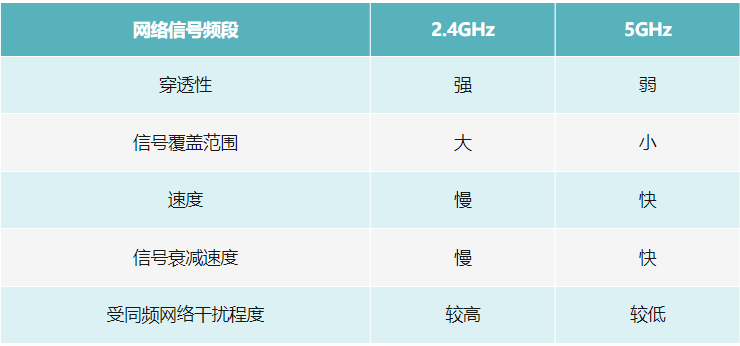
两个频段的对比可以用以下一幅图来形象地表现,综合各种因素,小U推荐大家使用5GHz频段喔!
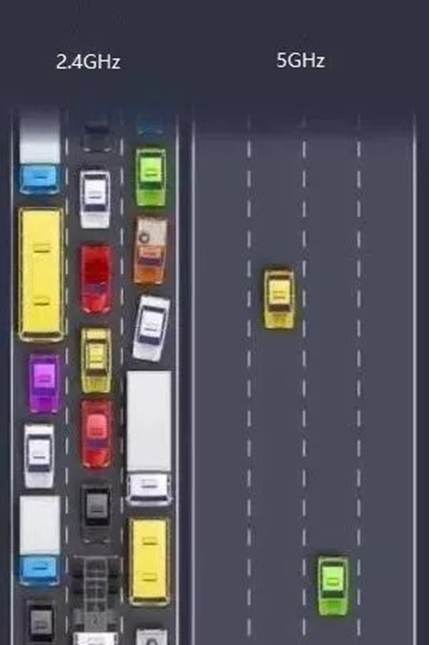
3. MAC地址和IP地址
MAC地址,亦名物理地址,而IP地址是分配给互联网设备的一个逻辑地址,两者存在紧密联系。这两个名字听起来有点抽象,让小U讲个简单的生活实例:快递小哥通过你的家庭地址(IP地址)和名字(MAC地址),把快递(数据)准确地送到了你的手上。如漫画中所示:

4. DNS
DNS(Domain Name System),中文直译为域名系统。DNS服务相当于翻译者,将网站的域名(可认为是网址)翻译为对应的IP地址。以中大主页为例,中大主页的网址是www.sysu.edu.cn,对应的IP地址是202.116.64.8,这与中山大学南校园对应新港西路135号的具体地址是类似的。
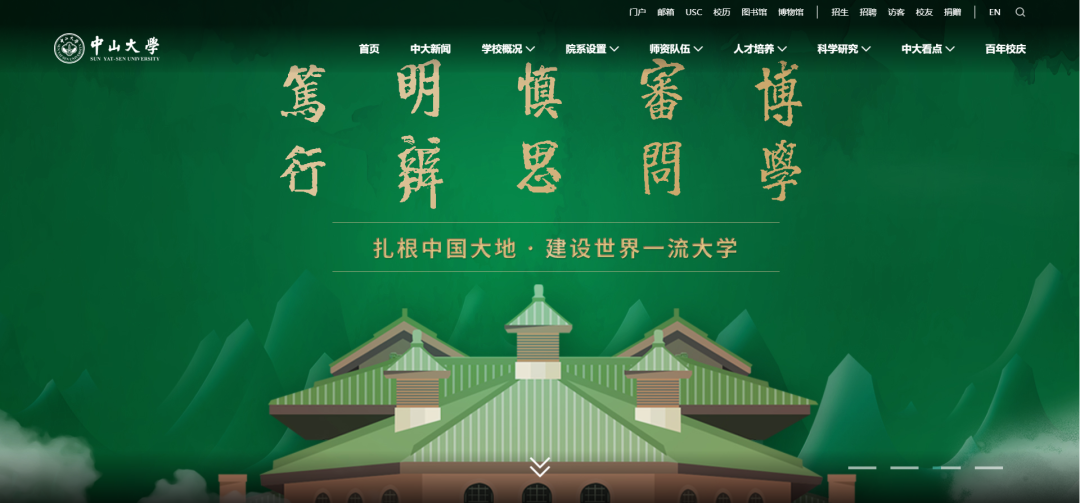
二、网络排障小师傅
了解以上的基础网络概念后,小U便给大家讲讲我们日常可能遇到的一些网络问题的原因。
1.终端系统问题
若你的终端网络体验不佳,而所在区域的其他人网络无异常时,很可能是终端存在异常,导致无法正常使用校园网。可以尝试通过重置网络相关配置、重启电脑、重新安装网卡驱动等方法恢复网络。文末会介绍其中一种重置网络的简单方法哦!
2.应用软件问题
某些特定软件或者应用,在使用过程中,也会让人体验到“网络连接变慢”或“无法连接”。部分是因为软件配置问题,导致其不被允许接入网络无法正常使用,需要调整相关配置;部分是因为软件提供的资源或者服务异常,无法正常加载使用,可尝试向服务提供商或者帮助台寻求帮助。
3.校园设施问题
若你所在区域的多数人网络体验不佳或连接不上网络,极大可能是校园基础网络设施发生了故障,可以拨打帮助台电话进行报障反馈,我们会尽快处理。
Tips:如果还有遇到无法解决的其他网络问题,也可以联系帮助台或到各校园大学服务中心及时获取帮助哦!
三、网络测速小工具
想看看自己的网速快不快,小U悄悄告诉大家一个小工具:进入网络与信息中心主页http://inc.sysu.edu.cn,点击进入右上角的“帮助台”,下滑至页面底部,即可看到 Speedtest 测网速小工具,快来测测你的网速吧!
经过以往学生助理的体验总结,校园网络速度最低会保持2MB/s上下,因此也请大家放心使用,如有问题可拨打帮助台电话进行反馈。
四、网络处理小妙招
CMD是command的缩写,中文翻译为命令提示符。意思是直接命令电脑行动。我们可以根据微软官方提供的指令集来使用CMD,处理因设备长期使用可能会出现系统网络缓存错误等异常情况,这个小妙招可以用来尝试恢复网络的正常使用,该方法一般不会影响其他软件的正常运行。方法如下:
Step 1:按win键,输入搜索“cmd”,点击以管理员身份运行。
Step 2:在窗口中输入“netsh winsock reset”并按回车键,使电脑清除现有的无线网络缓存和设置;
Step 3:在窗口中输入“ipconfig/flushdns”并按回车键,使电脑清理电脑DNS缓存;
Step 4:重启电脑。
你学会了吗?如果小伙伴们对于校园网有自己的建议与想法,可以随时联系小U,小U也非常期待和关注大家的反馈意见,期望大家积极参与到我们的校园网建设中来,为中大学子未来的美好生活贡献一份力量!
编辑:冯颖芝
初审:欧静仪、李淑清
审核:吴 丹
审核发布:何海涛




